こんにちは、ゆんつです。
僕は古いノートPCを持っています。
その古いノートPCなんですが、電源を入れてログインするとCPUやハードディスクの使用率が高くなり、その使用率が低くなるまで操作を受け付けなくなることが多いです。
操作を受け付けない時間が短時間なら我慢できるのですが、1時間以上受け付けないこともあります。
タスクマネージャーで原因を調べてみると、操作を受け付けない間パソコンのリソースを占有しているのは「Windows Modules Installer Worker」というプロセス。
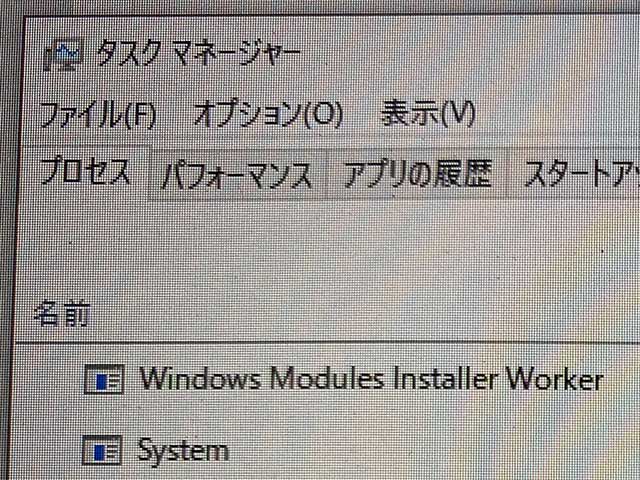
Windows Modules Installer Workerは、Windows Updateが完了後に不要なファイルの削除などの後処理をしているシステムアプリらしく、システムを安定的に稼働させるための重要な役割を担っているそうです。
大事な役割を担っているのはわかりましたが、このプロセスには1つ欠点があり、古いパソコンにとっては非常に重いんです!
ですので、古いパソコンを使っている場合は、このプロセスが終わるまで何もできないケースが多いです。
作業するためにパソコンを起動しているのに、何十分もパソコンが使えないのはストレスがたまります。

イライラします
Windows Modules Installer Workerによってパソコンが操作を受け付けないのを改善する方法の1つに、
Windows Updateを止める
というものがあるそうです。
確かに、Windows Updateを止めてしまえば、Windows Updateを構成するプロセスの1つであるWindows Modules Installer Workerも動かなくなり、操作を受け付けない状態が改善するというのは理解できます。
Windows Updateはオプション設定で「更新の一時停止」をすることができます。
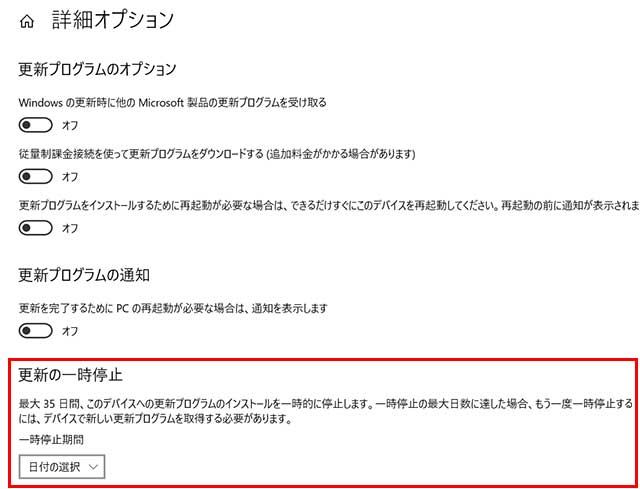
ただし、停止できる期間は最大35日間。
このように期限付きの停止ではなくて、自分の好きなタイミングでWindows Updateをオンにしたりオフにしたりできれば、暇なときにWindows UpdateをオンにしてWindowsを更新し、それ以外のときはオフにしてWindows Modules Installer Workerによりパソコンが重くなるのを防げそうな気がします。
フリーソフトには、簡単にWindows Updateのオンオフを自分で切り替えることができることが出来る「Windows Update Blocker」というものがあるそうです。
これを導入すれば、僕のパソコンの問題が改善しそうな気がします。
というわけで、今日は
について書きたいと思います。
Windows Updateを停止するリスク
パソコンはWindows Updateをすることで最新の修正プログラムを入手して、システムやセキュリティを最新の状態に保っています。
Windows Updateを停止してしまうと、Windows Updateが自動で行われなくなるため、システムやセキュリティの更新が遅くなり不利益が生じる可能性があります。
Windows Updateを停止する場合は、このようなリスクも頭にいれて行わなければなりません。
もし、Windows Updateを停止する場合。
停止後は自分で適宜Windows Updateをオンにして、Windows Updateを行わなければならなくなります。

僕はリスクを承知の上で停止します
Windows Update Blockerの導入方法
以下の公式WEBサイトにアクセスします。

ページをスクロールさせていくと下のほうに「Download」ボタンがあるので、それをクリックして少し待つとzipファイルがダウンロードされます。
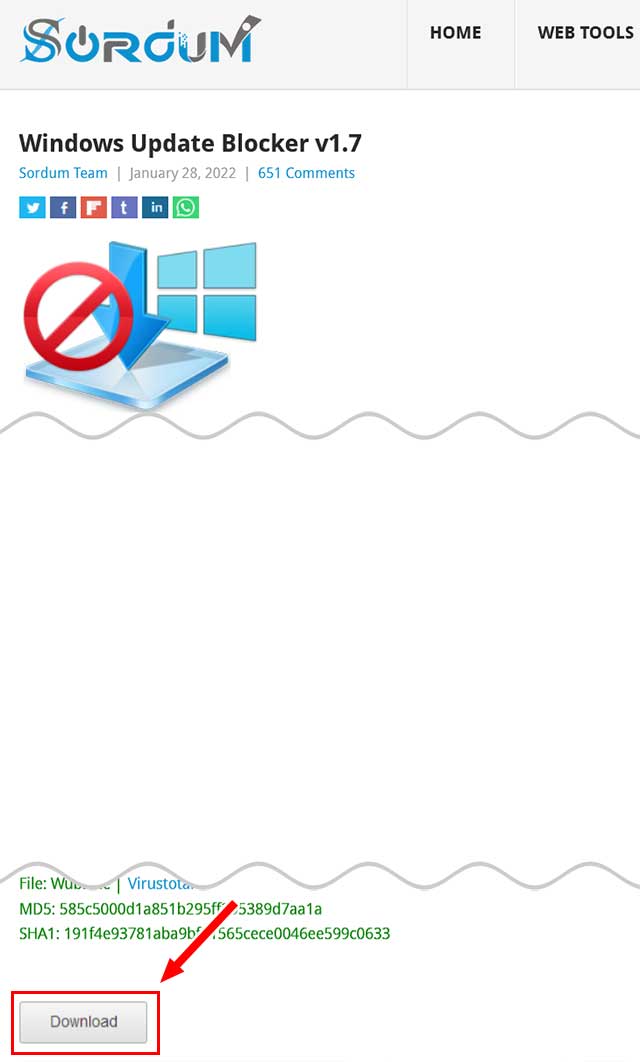
ダウンロードしたzipファイルを適当な場所に解凍すると、フォルダの中に「Wub.exe」や「Wub_x64.exe」というファイルがあるので、それをダブルクリックするとソフトが起動します。
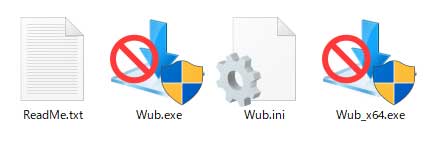

インストール不要です
Windows Update Blockerの使い方
使い方はとても簡単です。
64bitのWindowsを使っている場合は「Wub_x64.exe」を、32bitのWindowsを使っている場合は「Wub.exe」をダブルクリックして実行。

自分のパソコンが64bitか32bitかの確認は画面左下のスタートボタンの上で右クリックして「システム」をクリック。
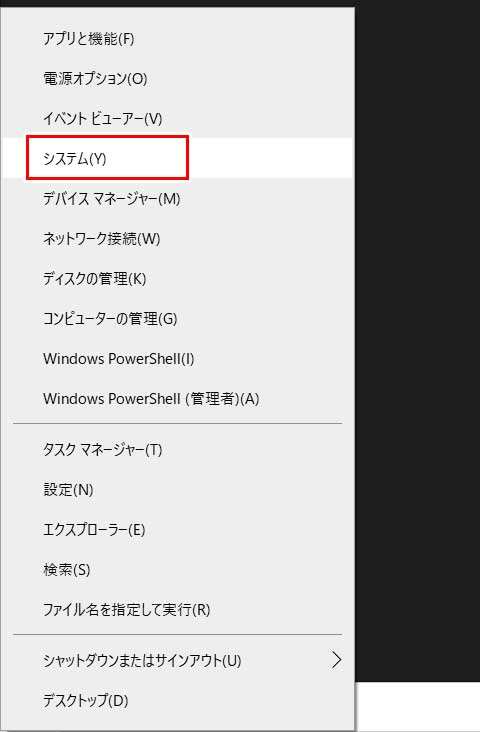
「デバイスの仕様」の中にある「システムの種類」という項目で、自分のパソコンが64bitなのか32bitなのかがわかります。

ソフトを起動しようとすると、ユーザーアカウント制御のウィンドウが現れるので「はい」をクリック。
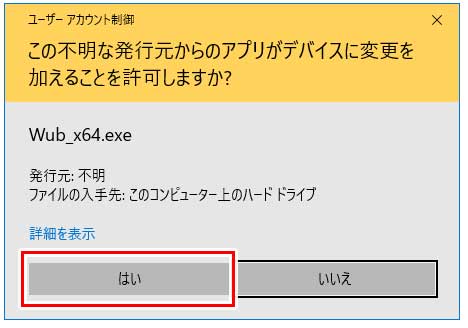
ソフトが起動しメイン画面になります。
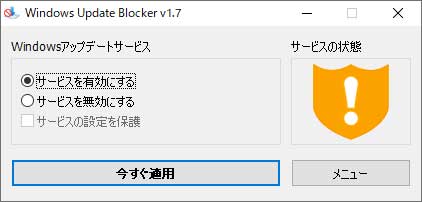
初期状態では「Windowsアップデートサービス」が「サービスを有効にする」になっています。
Windows Updateを無効にしたい場合は、「サービスを無効にする」にチェックを入ます。
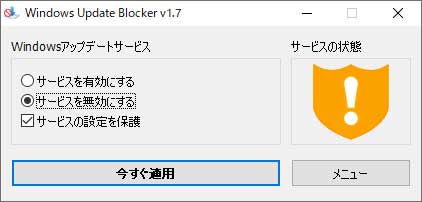
この際に同時に「サービスの設定を保護」にもチェックが入りますが、ここにチェックを入れることにより他のプロセスによりWindows Update勝手に有効化できなくなるのを防ぐことができるのでチェックを入れたままの状態にします。
チェックを入れたら「今すぐ適用」ボタンをクリック。
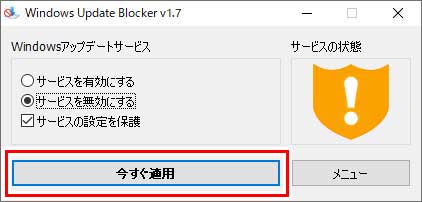
少し待つと「サービスの状態」が×印になり、Windows Updateが無効になります。
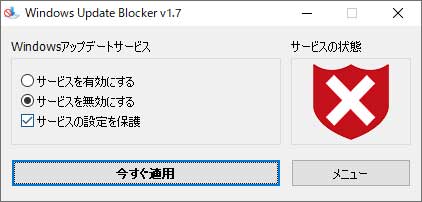
Windows Updateを無効にした後、再度有効にしたい場合は「サービスを有効にする」にチェックを入れて「今すぐ適用」ボタンをクリックすればOKです。

簡単!
無効後と有効後の動作の違い
Windows Update BlockerでWindows Updateを無効にした状態でWindows Updateをかけてみます。
すると、「更新サービスの1つが正常に動作していませんが・・・」というメッセージが出て、Windows Updateはエラーになり実行されません。
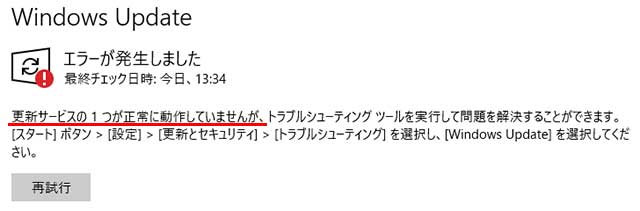
Windows Updateを有効に戻した状態でWindows Updateをかけてみると、普通にWindows Updateをすることが可能でした。
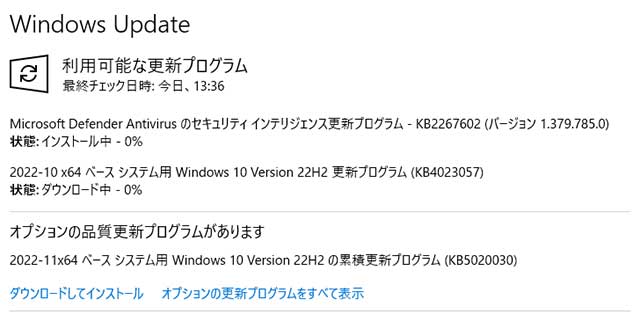
具体的な使い方としては、月に1回だけ手動でWindows Updateをするなどとと自分で決めて、普段はサービスを無効にしておき、月に一回サービスを有効に切り替えて手動でWindows Updateをかけ、Updateが終わったら再度サービスを無効にするというような使い方になるかと思います。
これにより、自分のタイミングでWindows Updateが出来るようになります。
快適になりました
Windows Update Blockerを導入してWindows Updateを停止してみたところ、ログイン直後にWindows Updateにパソコンのリソースを持っていかれて操作ができなくなるという事が無くなりました!

やったぜ!
手動でWindows Updateをするのは少し面倒ですが、これで古いパソコンももう少し使うことができそうです。
今は月に1回、自分でWindows Updateをするようにしてします。
もし、ログイン直後にWindows Modules Installer Workerにより長時間パソコンの操作ができなくなって困っている場合。
Windows Update Blockerを使って自分のタイミングでWindows Updateをするようにすれば、動作が改善するかもしれませんよ。
もし、試してみる場合は、無効にするリスクも承知の上で試してみてくださいね。
それでは、またー。
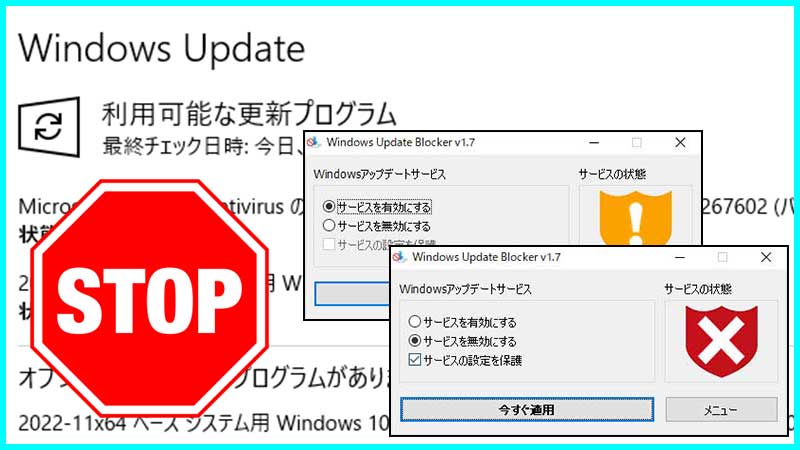


コメント